KNOCKING ON HEAVEN'S DOOR
BUSSANDO ALLA PORTA DEL PARADISO
Ringrazio Sille per avermi permesso di tradurre i suoi tutorial.
|
Porta
con te l'immagine per tenere il
segno. |
qui puoi trovare qualche risposta ai tuoi dubbi.
Se l'argomento che ti interessa non è presente, ti prego di segnalarmelo.
Questo tutorial è stato creato con PSP 9, ma può essere eseguito anche con le altre versioni di PSP.
Per tradurlo, ho usato PSP X.
Questo tutorial è una creazione di ©Sille e non può essere copiato su altri siti nè essere offerto per il download.
Lo stesso vale per la mia traduzione.
Grazie ai creatori dei tubes che mettono a disposizione il loro lavoro in vari gruppi di condivisione.
Un ringraziamento particolare per i suoi esclusivi tubes a Margit, Cebarre e Mone.
Rispetta il lavoro degli autori, non cambiare il nome del file e non cancellare il watermark.
Occorrente:
Materiale qui
Filtri:
Graphics Plus - Cross Shadow qui
Alien Skin Xenofex 2 - Constellation qui
Ti servirà anche Animation Shop qui
Metti la maschera nella cartella Maschere.
Apri il font e minimizzalo nella tua area di lavoro. Lo troverai nella lista dei font disponibili, quando ti servirà.
Apri i tubes in PSP, duplicali usando sulla
tastiera la combinazione di tasti
shift(maiuscola)+D e chiudi gli originali.
I livelli dei tubes sono chiusi. Visualizzali cliccando sul segno che copre l'occhio  .
.
Puoi anche copiare i livelli senza visualizzarli. Lo potrai fare dopo averli incollati.
1. Apri una nuova immagine trasparente 700 x 550 pixels.
Scegli due colori dai tuoi tubes
e imposta il colore chiaro come colore di primo piano (il mio #c6cdd3),
e imposta il colore scuro come colore di sfondo (il mio #1c385f).
Riempi  l'immagine trasparente con il colore scuro di sfondo.
l'immagine trasparente con il colore scuro di sfondo.
Regola>Aggiungi/Rimuovi disturbo>Aggiungi disturbo:
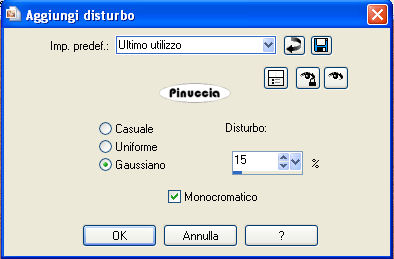
2. Apri il tube "Fantasy_140" e vai a Modifica>Copia.
Torna al tuo lavoro e vai a Modifica>Incolla come nuovo livello.
Spostalo  completamente nell'angolo in alto a sinistra.
completamente nell'angolo in alto a sinistra.
Cambia la modalità di miscelatura di questo livello in luminanza (esistente).
3. Apri il tube "dws-cebarre-grad bleu~8-13-08" e vai a Modifica>Copia.
Torna al tuo lavoro e vai a Modifica>Incolla come nuovo livello.
Immagine>Rifletti.
Spostalo  in alto a destra.
in alto a destra.
Eventualmente, cambia la modalità di miscelatura di questo livello in luminanza (esistente), dipende dai colori che stai usando.
4. Apri il tube MMDesignz_Si171179" e vai a Modifica>Copia.
Torna al tuo lavoro e vai a Modifica>Incolla come nuovo livello.
Spostalo  tra i due tubes.
tra i due tubes.
Cambia la modalità di miscelatura di questo livello in luminanza (esistente).

5. Livelli>Nuovo livello raster.
Riempi  il livello con il colore di primo piano.
il livello con il colore di primo piano.
Livelli>Carica/Salva maschera>Carica maschera da disco.
Cerca e carica la maschera tde_maske18:

Livelli>Unisci>Unisci gruppo.
Effetti>Effetti 3D>Sfalsa ombra, con il colore scuro:
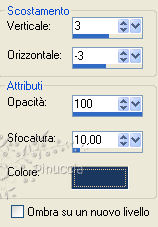
Effetti>Plugins>Graphics Plus - Cross Shadow:

Rinomina questo livello "maschera".
6. Apri il tube MMDesignz_Si70179.
Attiva il livello Raster 2 (la donna) e vai a Modifica>copia.
Torna al tuo lavoro e vai a Modifica>Incolla come nuovo livello.
Immagine>Ridimensiona, al 70%, tutti i livelli non selezionato.
Sposta  il tube sotto la maschera.
il tube sotto la maschera.
Regola>Messa a fuoco>Metti a fuoco.
Livelli>Duplica e attiva il livello sottostante.
Regola>Sfocatura>Sfocatura gaussiana - raggio 20.

Attiva il livello superiore.
Livelli>Unisci>Unisci giù.
7. Attiva nuovamente il tube MMDesignz_Si70179.
Attiva il livello Raster 4 (la colomba) e vai a Modifica>copia.
Torna al tuo lavoro e vai a Modifica>Incolla come nuovo livello.
Immagine>Rifletti.
Immagine>Ridimensiona, al 70%, tutti i livelli non selezionato.
Regola>Messa a fuoco>Metti a fuoco.
Posiziona  la colomba sulla mano della donna, vedi il mio esempio.
la colomba sulla mano della donna, vedi il mio esempio.
Livelli>Duplica e attiva il livello sottostante.
Regola>Sfocatura>Sfocatura gaussiana - raggio 20.
Attiva il livello superiore.
Livelli>Unisci>Unisci giù.
8. Apri il tube "MMC_0211_0609" MMDesignz_Si70179.
Attiva il livello Raster 2 (la donna) e vai a Modifica>copia.
Torna al tuo lavoro e vai a Modifica>Incolla come nuovo livello.
Cambia la modalità di miscelatura di questo livello in Luce diffusa.
Puoi sperimentare - a seconda dei tuoi colori - altre modalità di miscelatura.
Se vuoi, duplica questo livello e/o rifletti, come preferisci.
Alla fine, questi livelli dovranno essere trascinati sopra il livello di sfondo.
9. Attiva nuovamente il livello superiore.
Livelli>Nuovo livello raster.
Selezione>seleziona tutto.
Riempi  con il colore chiaro di primo piano.
con il colore chiaro di primo piano.
Selezione>Modifica>Contrai - 5 pixels.

Premi sulla tastiera il tasto CANC 
Selezione>Inverti.
Effetti>Plugins>Graphics Plus - Cross Shadow, come al punto 5.
Effetti>Effetti 3D>Smusso a incasso:
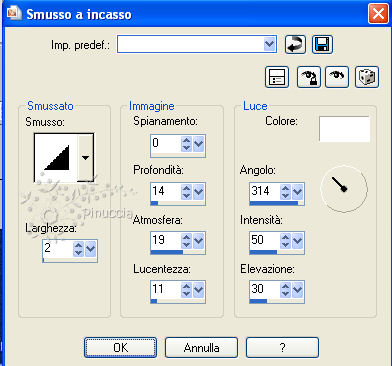
Selezione>Deseleziona.
Attiva lo strumento Testo  , scegli un font o usa quello fornito, e scrivi un testo sull'immagine, senza dimenticare di aggiungere il tuo nome e/o il tuo watermark.
, scegli un font o usa quello fornito, e scrivi un testo sull'immagine, senza dimenticare di aggiungere il tuo nome e/o il tuo watermark.
9. Attiva il livello "Maschera".
Effetti>Plugins>Alien Skin Xenofex - Constellation:
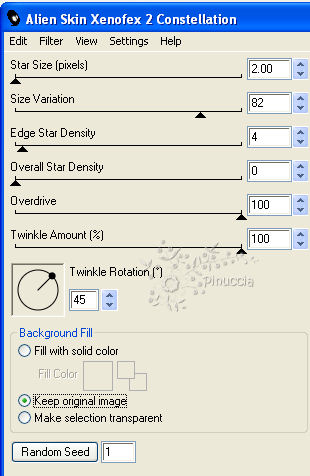
Modifica>Copia Unione.
Apri Animation Shop e vai a Modifica>Incolla>Incolla come nuova animazione.
Torna in PSP.
Modifica>Annulla azione Constellation.
Ripeti l'Effetto Constellation, con gli stessi settaggi, ma cliccando una volta su Random Seed.

Modifica>Copia Unione.
Torna in Animation Shop e vai a Modifica>Incolla>Incolla dopo il fotogramma selezionato.
Di nuovo in PSP.
Modifica>Annulla azione Constellation.
Ripeti l'Effetto Constellation, cliccando una volta su Random Seed.
Modifica>Copia Unione.
Per finire, in Animation Shop: Modifica>Incolla>Incolla dopo il fotogramma corrente.
Controlla il risultato cliccando su Visualizza
 e salva in formato gif.
e salva in formato gif.

Se hai problemi o dubbi, o trovi un link non
funzionante,
o anche soltanto per un saluto, scrivimi.
15 Giugno 2009




